“怎么办呀?刚刚在操作电脑的时候一不小心替换了一个文件,现在根本不知道应该怎么操作才能恢复文件,希望大家可以帮帮我!”
在数字化办公和日常生活中,我们时常会面临文件被意外替换的情况。或许是不小心将新版本的文件保存在了原文件的位置,或许是在进行文件重命名或移动时发生了误操作。无论是哪种情况,一旦文件被替换,原本的数据似乎就消失得无影无踪,令人倍感焦虑。然而,别急着绝望,替换掉的文件并非完全无法恢复。
那么,替换掉的文件怎么恢复呢?这5个方法或许可以帮到你!
 方法一:立即撤销复制
方法一:立即撤销复制新文件覆盖旧文件还能复原吗?如果是刚刚在进行同名文件的替换,并且没有进行其他的操作,那么立即撤销复制或许可以轻松恢复文件。只需要迅速点击空白区域,鼠标右击一下,选择【撤销复制】。
注意:此方法仅适用于刚刚替换文件且未进行其他操作的情况。
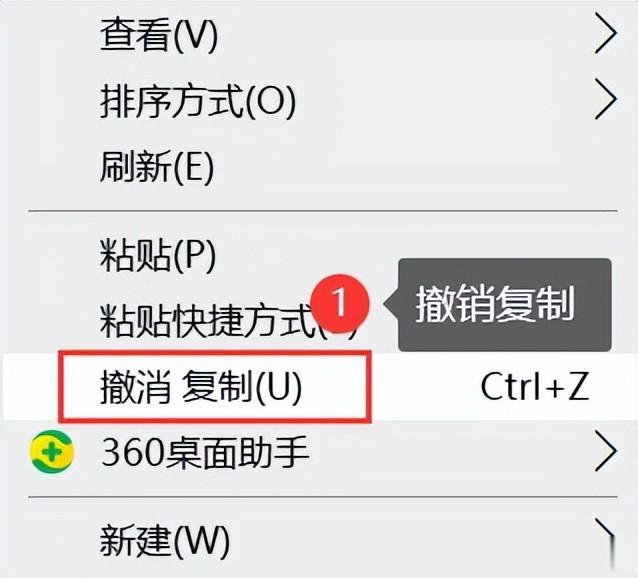 方法二:从回收站恢复文件
方法二:从回收站恢复文件在操作时,不小心替换了文件怎么办?比较建议大家对回收站进行查看。被替换掉的文件可能存在回收站中,借助回收站恢复文件是很有效的。
步骤1:打开文件资源管理器,进入【回收站】;
步骤2:在回收站中查找被替换的文件,右键单击该文件,选择【还原】。
注意:此方法仅适用于替换后文件仍在回收站中的情况。
 方法三:从备份中恢复文件
方法三:从备份中恢复文件当文件被替换后,如果原文件有备份,怎么恢复替换前的文件呢?找到原文件,就有机会快速恢复它们。
步骤1:根据自己的备份方式找到备份文件,如其他硬盘或网盘;
步骤2:在备份中找到被替换的文件,将文件恢复到原位置或指定位置。
注意:此方法要求您有定期备份的习惯,并且备份文件是最新的。
 方法四:使用以前的版本恢复文件
方法四:使用以前的版本恢复文件替换掉的文件怎么恢复?在电脑开启了以前的版本功能时,通过还原旧版本,可以快速恢复替换掉的文件。
步骤1:找到被替换文件的原始储存文件夹,鼠标右击空白位置,选择【属性】;
步骤2:在【属性】窗口中,选择【以前的版本】选项卡;
步骤3:查看旧版本,将旧版本复制到另一个位置。
注意:此功能需要文件历史记录已开启。
 方法五:使用专业软件恢复文件
方法五:使用专业软件恢复文件当我们替换文件后,原本的文件可能还存在电脑上,只是我们无法轻易找到它们。此时怎么恢复替换掉的文件呢?建议大家尝试使用数据蛙恢复专家。这是一款专注于数据恢复的软件,当我们进行完简单的扫描设置后,软件将对所选的磁盘进行文件的扫描和定位,这有利于帮助我们恢复文件。并且软件还支持免费试用,如果不确定所需数据能否扫描到,可以先进行免费的扫描体验,以下是软件的操作步骤。
数据恢复专家软件下载链接:https://www.shujuwa.net/shujuhuifu/
操作环境:
演示机型:华硕X8AE43In-SL
系统版本:Windows10
软件版本:数据蛙恢复专家3.3.16
步骤1:从官方网站获取软件,运行软件,选择适合的扫描模式,选择扫描位置,即要恢复文件所在的硬盘或分区,点击【扫描】;

步骤2:等待扫描完成,在扫描结果选择具体的查看类型,并将需要恢复的文件勾选上;

步骤3:确保所需恢复的文件都勾选完成,点击【恢复】,并选择与文件原保存位置不同的磁盘保存恢复后的位置。

数据是我们生活和工作中不可或缺的一部分,它的丢失可能会带来不可估量的损失。因此,我们应该更加重视数据的保护和管理,不断提高自己的数据安全意识,确保我们的数据安全可靠。替换掉的文件怎么恢复?可以尝试本文分享的这5种方法,希望本文能为您在替换文件恢复方面提供一些有益的参考和帮助。
往期推荐:
